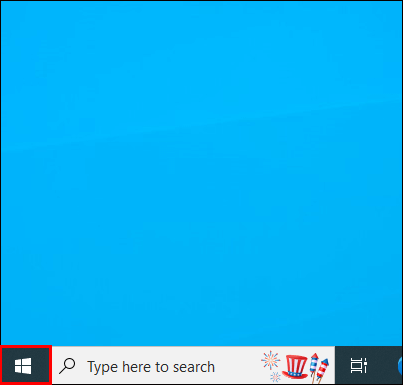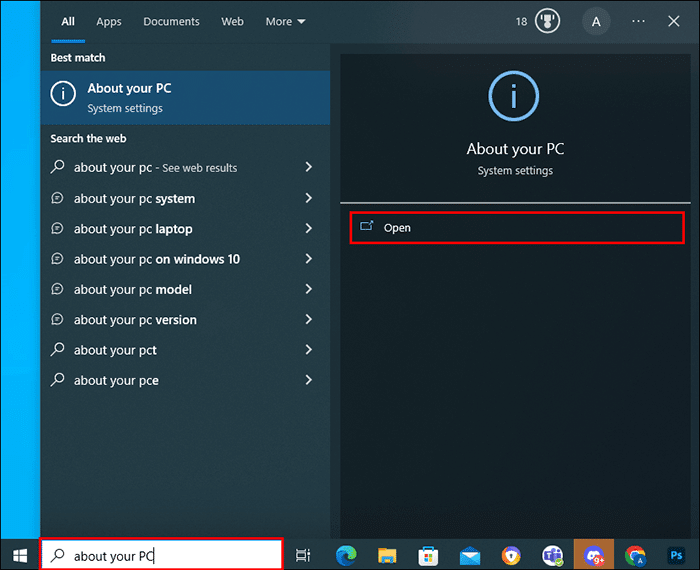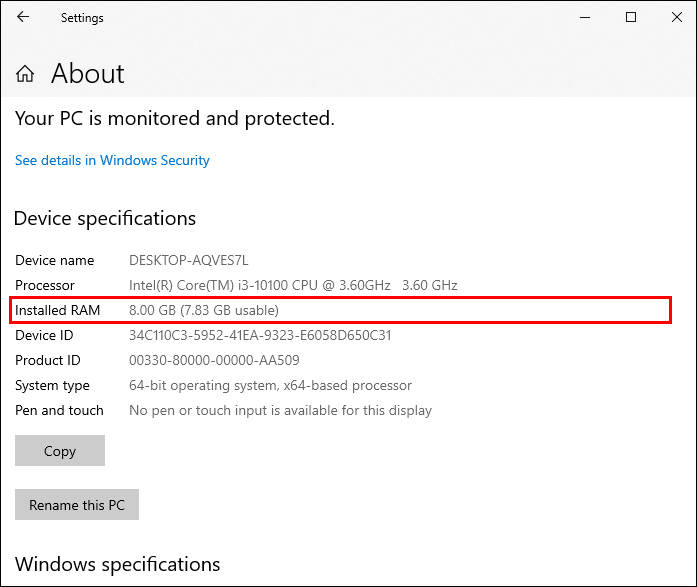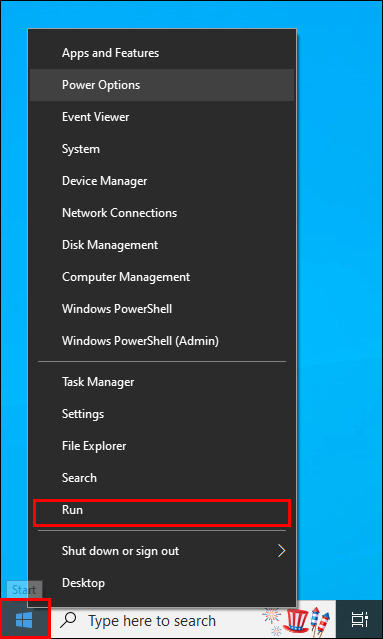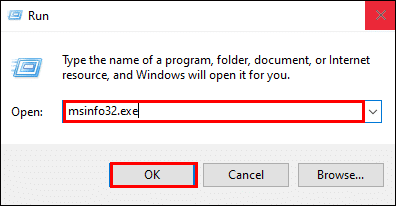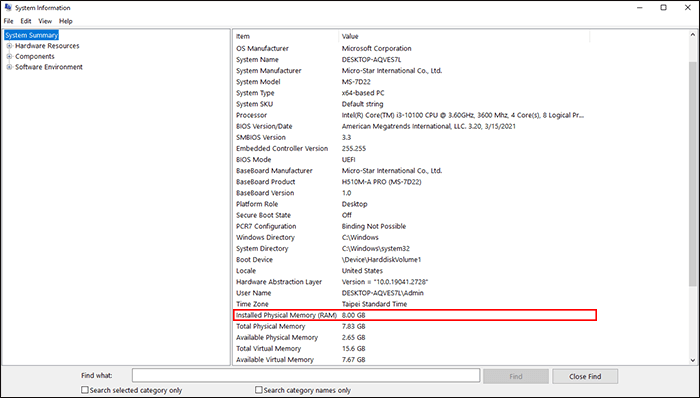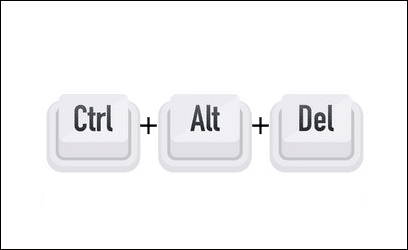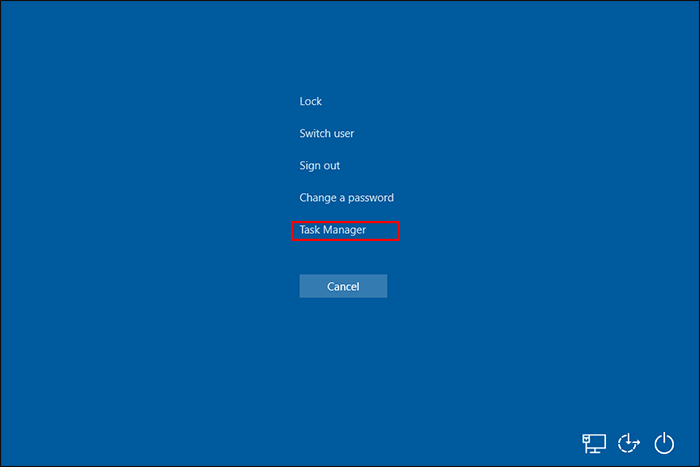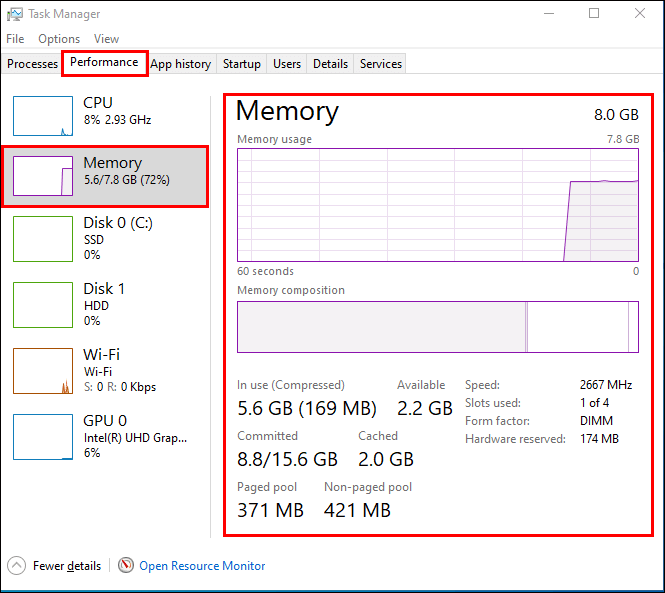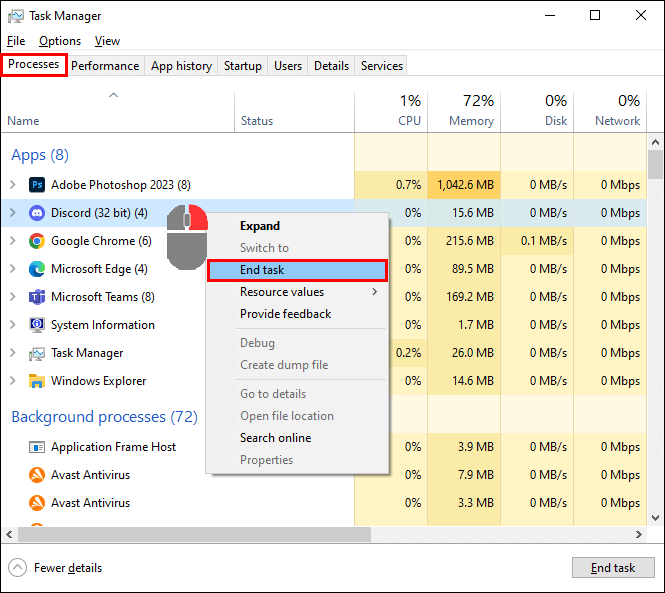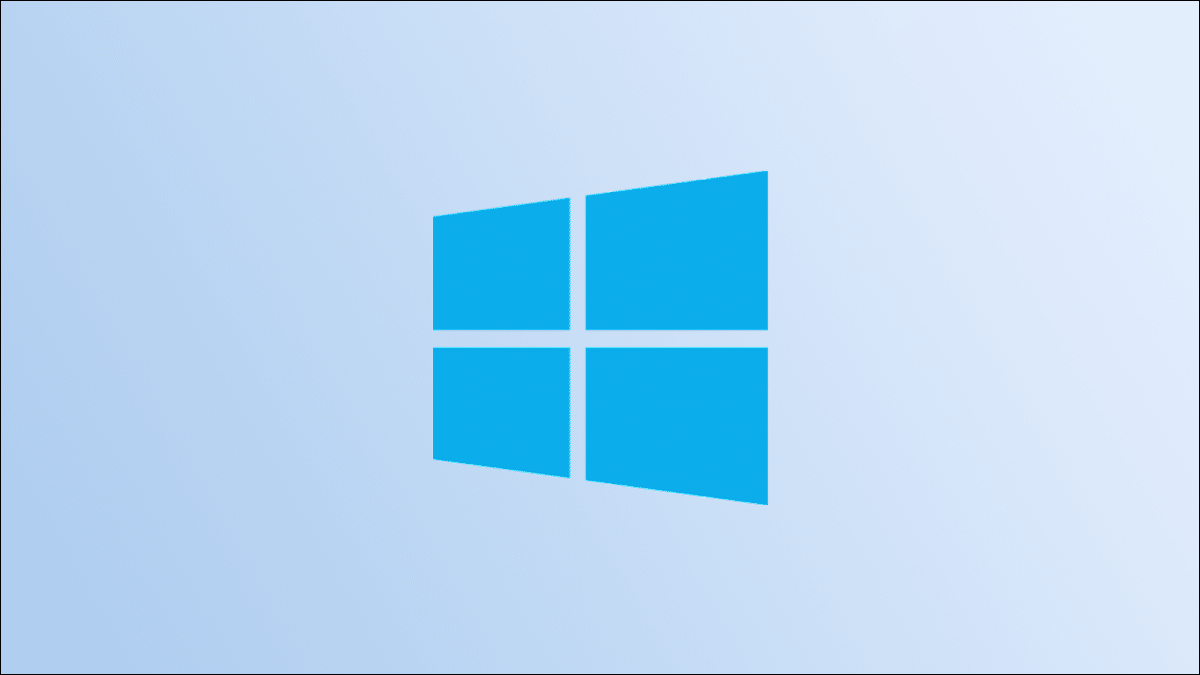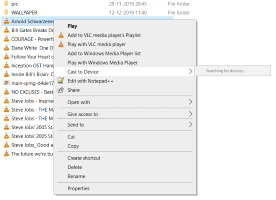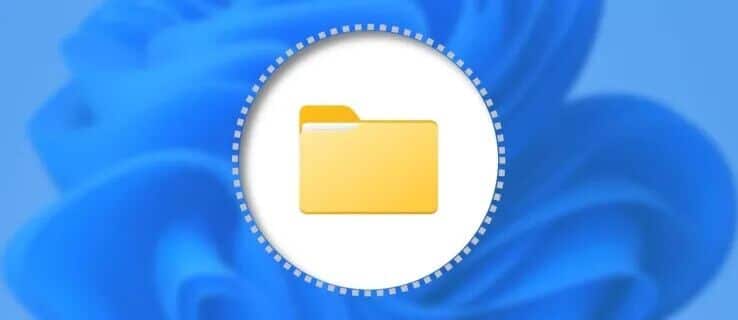En langsom computer er en konstant kilde til frustration. Dette skyldes normalt utilstrækkelig RAM (Random Access Memory). Når RAM-mængden er for lav, kører din computer langsomt. Hvis du har bemærket dette med din computer, bør du kontrollere dens RAM. Denne artikel forklarer, hvordan du kontrollerer RAM i Windows 10 og ser, hvor meget RAM du bruger i øjeblikket.
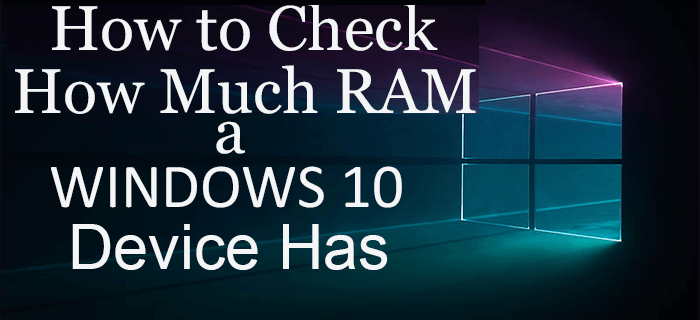
Tegn på et RAM-problem
RAM er en hurtig type computerlagring, der bliver aktiv, når du tænder din enhed. Når du slukker din computer, lukker den midlertidige hukommelse også ned. Jo mere RAM du har i Windows 10, jo flere opgaver og projekter kan du åbne uden at gøre systemet langsommere. Desværre har nogle moderne bærbare og stationære computere en lille mængde RAM.
Når du har åbnet flere programmer og opgaver, kan din computers RAM ikke håndtere dem uden at blive langsommere. Derfor er det mest almindelige symptom på lav RAM langsom computerhastighed. Hvis du klikker på to ikoner på skrivebordet og venter et par minutter på, at filerne indlæses, kan du have et RAM-problem. I alvorlige tilfælde kan din computer fryse helt.
Hvis din computerskærm fryser eller fryser, kan du ikke klikke på ting. Nogle gange skal du trykke på tænd/sluk-knappen for at slukke computeren. Nogle personer modtager fejlmeddelelser, der angiver, at deres computer har lav hukommelse. Hvis du bemærker nogle af disse problemer, skal du muligvis opgradere RAM'en.
Sådan kontrollerer du RAM-kapaciteten på en Windows 10-computer
Den eneste måde at kontrollere, om du har utilstrækkelig RAM i Windows 10, er at kontrollere den aktuelle kapacitet.
- Klik på "Start".
- skrive Om din computer Klik på indstillingen i søgefeltet. "at åbne".
- Dette vil tage dig til "Indstillinger". Til højre vil du se EnhedsspecifikationerRul ned til. "Installeret RAM"En alternativ metode til at kontrollere mængden af RAM på en Windows 10-computer involverer brug af Systeminformationsværktøjet. Denne teknik fungerer også for Windows 11-ejere.
Her er trinene, du skal følge:
- Højreklik på knappen "Start" og tryk på "beskæftigelse".
- Et kommandovindue vises. I vinduet "LØB" , skriv msinfo32.exe og klik på "OKAY".
- Skærmen Systemoplysninger vises. Rul ned i venstre rude, indtil du ser RAM installeret Bemærk, at dette tal repræsenterer din computers samlede RAM-kapacitet.
Sådan finder du det aktuelle RAM-forbrug i Windows 10
RAM-nummeret ovenfor er det nummer, din Windows 10-computer blev leveret med. Den nøjagtige mængde RAM, din enhed bruger i øjeblikket, varierer. Sådan finder du ud af, hvor meget RAM din computer faktisk bruger i øjeblikket:
- Klik på Ctrl + Alt + Delete Skiftes til at starte opgavestyring.
- Rul ned og vælg Opgavehåndtering.
- I den øverste menulinje skal du vælge fanen "præstation". ned "CPU" Du vil se hukommelse Klik på dette vindue for at se din computers RAM-forbrug. Kontroller hastighed, antal brugte slots, formfaktor, reserverede enheder osv.
- Gå derefter til fanen "Operationer". Her kan du se RAM-forbrug baseret på opgaver. Du kan afslutte opgaver, der bruger meget RAM. Højreklik på hver opgave, og vælg "Fuldfør missionen."
Hvis du bemærker, at dit RAM-forbrug er over 70%, kan der være to årsager. For det første har du for mange baggrundsprogrammer kørende, hvoraf nogle muligvis ikke er nødvendige. Du bør følge trin 3 ovenfor for at afslutte unødvendige processer. For det andet har du et reelt problem med lav RAM. Selv når du udfører simple opgaver, vil en computer med mindre RAM udføre dem langsomt. Den eneste måde at løse dette problem på er at øge din RAM.
Sådan opgraderer du RAM til Windows 10
Hvis din computer har nok RAM, vil du bemærke en stigning i hastigheden, når du afslutter opgaver i Jobliste. Hvis det ikke ændrer hastigheden, bør du overveje at opgradere din RAM. Tag dig først tid til at finde den bedste hukommelse til din Windows 10-computer. Der findes flere RAM-muligheder til både bærbare og stationære brugere.
Du bør dog først få fat i et program til at tjekke din specifikke BIOS. Det vil scanne og anbefale de korrekte hukommelsesopgraderinger. Det bedste værktøj er Crucial System ScannerBesøg siden og lær, hvordan denne scanner fungerer. Afinstaller den gamle hukommelse, og installer den nye. Hvis du ikke selv kan udføre denne tekniske opgave, kan du overveje at tage din Windows 10-computer til en computerforretning.
Professionelle vil bekræfte dit RAM-problem, foreslå den bedste opgradering og installere den for dig. Nogle moderne bærbare computere har RAM, som du ikke kan opgradere. Dette skyldes, at RAM'en er forbundet til bundkortet. Hvis dette er tilfældet, er din eneste mulighed at købe en ny pc eller bærbar computer.
Typer af RAM, der almindeligvis bruges i computere
De fleste computere bruger en af to typer RAM. Den ene kaldes statisk random-access memory (SRAM). Den anden er dynamisk random-access memory (DRAM). Hvis du har brug for den hurtigste computerhukommelse, skal du vælge SRAM, selvom det er dyrere og kan øge din elregning.
SRAM bruger mere strøm og tilbyder ikke så meget lagerplads. I modsætning hertil tilbyder DRAM mere lagerplads, bruger mindre strøm og er mere overkommelig i pris. DRAM er bedre, fordi det har hurtigere versioner til folk, der har brug for ekstra RAM-hastigheder. Disse muligheder er synkron DRAM (SDRAM) og SDRAM med dobbelt datahastighed. Andre måder at fremskynde Windows 10 på
Lav RAM er hovedårsagen til svaghed computerens hastighedHvis din RAM-hastighed og -kapacitet virker tilstrækkelig, behøver du ikke at opgradere den. Se i stedet efter andre kreative måder at fremskynde din Windows 10-pc på:
- Luk nogle aktiviteter på proceslinjen, browserfaner eller vinduer. Hvis din computer fortsat kører langsomt, skal du genstarte din enhed og genåbne nogle browserfaner og aktiviteter på proceslinjen.
- Kør antivirusprogrammet, der er installeret på din computer. Det kan muligvis registrere vira og skjulte programmer, der kører i baggrunden.
- Stop synkroniseringen af OneDrive og din pc. Synkronisering kan gøre din enhed langsommere.
- Opret et Windows-gendannelsespunkt ved at afinstallere nyligt installerede programmer. Nogle programmer indeholder virus og andre elementer, der kan ændre systemets funktionalitet. De kan også få din computer til at blive langsommere, så du bør fjerne dem.
Ofte stillede spørgsmål:
Q1: Hvor meget RAM har en Windows 10-computer?
Svar: Hvis du har 64-bit versionen af Windows 10 Home Edition, er din RAM kun 128 GB. Hvis du derimod bruger Windows 10 Pro, Education eller Enterprise, er din RAM 2 TB. Uanset hvad bestemmer dit bundkort, hvor hurtigt din RAM kan køre. Mange bærbare computere med Windows 10 har varierende RAM-kapacitet.
Q2: Er 4 GB RAM minimumskravet til Windows 10-enheder?
Svar: Den anbefalede minimumshukommelsesstørrelse til Windows 10 er 4G.Nogle Windows 10-enheder har dog 2 GB RAM og fungerer stadig.
Fejlfinding af hukommelsesproblemer i Windows 10
Skynd dig ikke med at tilføje ny hukommelse, hvis du ser tegn på lav RAM. Tjek. vædder Den, din computer kom med først. Tjek derefter din Windows-computers RAM-forbrug. Brug Jobliste, og afslut eventuelle unødvendige baggrundsprocesser. Hvis din computer forbliver langsom, skal du opgradere RAM'en.
Løber din computer løbe tør for hukommelse? Har du prøvet at fejlfinde din RAM? Og var du i stand til at tjekke RAM-størrelsen i Windows 10? Fortæl os det i kommentarfeltet nedenfor.